동영상에 관한 글들 또는 게임에 관한 글들을 보시면 프레임이라는 단어를 많이 보게 됩니다. 영상이라는 것은 수십장의 이미지가 연속으로 보여지면서 마치 움직이는 것 처럼 보여지는 개념이라고 할수 있습니다.
이러한 각각의 이미지 숫자를 간단하게 프레임(Frame)이라고 이해하시면 되겠습니다. 이러한 동작 프레임이 높아질수록 보다 정밀하게 보여지므로 당연히 영상을 볼때도 더욱 자연스럽게 보일 것입니다.
반면 동영상인데 좀 끊어진다는 느낌이 들거나 어색함이 느껴진다면 순간 동작 프레임이 30 프레임 이하인 경우가 많습니다. 시각적으로 30 프레임 이하라면 시각적으로 감지할수 있기 때문입니다.
따라서 자연스러운 영상을 보려면 높은 프레임일수록 유리하다는 점을 이해하셨을 것입니다. 하지만 높은 프레임을 유지할수록 하드웨어의 자원을 많이 사용하기 때문에 CPU 나 그래픽카드에 더 많은 부담을 주게 됩니다.
그런데 여러분들이 사용하는 그래픽카드가 만약 AMD 칩셋을 사용한 ASUS STCOM 그래픽카드라면 하드웨어 자원을 최소화로 하면서 60 프레임이라는 높은 프레임으로 동영상을 재생하실수 있습니다.
바로 AMD 동영상 프레임가속기술인 플루이드 모션(Fluid Motion) 기능을 사용하면 되기 때문입니다.
플루이드 모션(Fluid Motion) 기술은 동작 알고리즘을 통해서 복제된 프레임을 실제 동영상 프레임 사이에 추가로 삽입하는 기술이라고 할수 있습니다. 즉 원본에서 제공되는 프레임보다 더 많은 프레임을 집어넣는 보간기술을 통해서 프레임수를 늘리고 보다 자연스러운 영상을 제공하는 기술이라고 하겠습니다.
AMD 플루이드 모션 동영상 지원 ASUS STCOM 그래픽카드
그렇다면 어떻게 활성화할수 있을까요?
소비자 입장에서는 복잡한 기술적인 부분을 이해할 필요가 없습니다. 단지 드라이버 설정에서 AMD Fluid Motion Video 라는 옵션을 활성화하기 만 하면 됩니다. (* 상단 적색박스 참조)
비디오 옵션 – 사용자 지정 – AMD Fluid Motion Video 항목 “켬” 으로 변경
실제 이 옵션을 사용하시는분들의 경우 애니메이션 동영상에 특히 효과적이라는 평가가 많습니다.
어떠한 차이가 있는지 상기 유투브 애니메이션 동영상을 보시면 좀 더 이해가 되실듯 합니다.
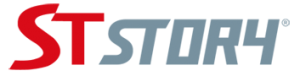 ST스토리 IT노하우
ST스토리 IT노하우




왜 예시영상이 하필 저딴 애니메이션이죠?
유투브에 등록된 영상중 분할화면으로 비교정리된 영상을 소개해드렸으며 애니메이션 내용보다는 기술적인 측면에서의 차이점을 살펴보시면 좋을듯 합니다.
김치 워리어라도 틀어줘야 속이 얼큰하고 개운하실련지
막눈이라서 그런지 둘의차이를 모르겠어요 ㅠ,.ㅠ
아무리봐도 똑같은데요….